Recht einfach ist es das Deinstallieren und Installieren von DesktopOK unter Windows 11, 10, 8.1, ...!
DesktopOK (64-Bit / 32 Bit) ist ein sehr nützliches Tool auf Ihrem Desktop-Computer. Bei ein paar Windows Systemen, die komplex, oder schlecht konfiguriert sind, ebenso wenn der Computer mit Malware und Trojanern geflutet ist, ist die Funktionalität von DesktopOK nicht gewährleistet. Trotz der umfangreichen Funktionalität und den Desktop-OK Tools möchten ein paar Computerbenutzer dieses Desktop Tool entfernen. Sie benötigt keinen externe De-Installer oder Cleaner auf Windows!
1.) ... Die Installation von DesktopOK!
2.) ... Die Deinstallation von DesktopOK!
3.) ... Trotzdem Probleme mit Deinstallieren und Installieren von DesktopOK!
Bei D.OK portable Version: ► Wie kann ich DesktopOK entfernen, bzw. deinstallieren?
1.) Die Installation von DesktopOK!
Starten Sie den DesktopOK Installer wahlweise DesktopOK x64 oder x32 und installieren Sie DesktopOK| (Bild-1) Installieren Sie DesktopOK auf Windows 10, 8.1, 7! |
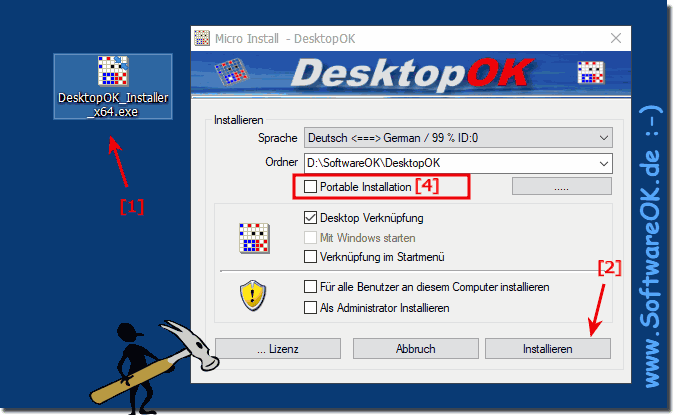 |
2.) Die Deinstallation von DesktopOK!
Deinstallationsfunktion über ► Hauptmenü ► DesktopOK ► Ordner ► Deinstallieren (DesktopOK)( ... siehe Bild-2 Punkt 1 bis 3)
ODER:
Wenn DesktopOK läuft, schließen Sie bitte das Programm DesktopOK! ( ... siehe Bild-2 Punkt 4)
Bitte deinstallieren Sie regulär über ► Systemsteuerung und ► Programm und Funktionen!
Lesen Sie bitte auch dies: Installierte Programme in Windows 10 finden, wie kann ich sie deinstallieren?
Bitte verwenden Sie immer ... die neueste Version von DesktopOK !
Standardmäßig wird die DesktopOK.ini im Ordner %APPDATA%/DesktopOK erstellt.
Für portable Nutzung bitte erstellen, oder kopieren Sie in das DesktopOK Arbeitsverzeichnis der DesktopOK.ini.
Oder führen Sie eine portable Installation (portable_install) aus! ( ... siehe Bild-1 Punkt 4)
| (Bild-2) Deinstallieren Sie Desktop OK (64-Bit / 32-Bit) unter Windows 10 und anderen MS-OS! |
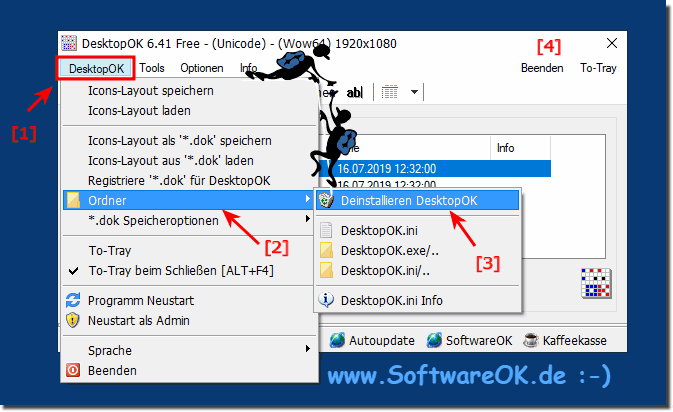 |
3.) Trotzdem Probleme mit Deinstallieren und Installieren von DesktopOK!
Was kann ich machen, wenn ich trotzdem Probleme mit Deinstallieren und Installieren von DesktopOK habe ist eine oft gestellte Frage. Starten Sie das Windows Betriebssystem neu, bitte hierbei einen korrekten Windows Neustart durchführen. Wenn das Problem mit den Desktop Icons weiterhin besteht wiederholen Sie den Schritt 2: Wie deinstalliere ich DesktopOK?
Gegebenenfalls installieren Sie das Programm erneut einfach über die vorhandene Installation und wiederholen Sie die Anweisung Punkt 2: ►► Wie deinstalliere ich DesktopOK
Info Windows Neu-Aufsetzen:
Es ist nicht selten, dass das Windows 10 überflutet ist mit APPs und nur noch träge läuft, eine Neuinstallation von Window 10 kann hier weiterhelfen, wer das System sehr aktiv nutzt, muss es immer wieder machen. Bei mir liegt der Neuinstallation-Intervall derzeit bei 30 - 40 Tagen an einigen Test Rechnern wo viel gemacht wird sogar kürzer. Wer seinen Rechner selten in Nutzung, muss es aber nicht so oft machen. Einige Bekannte haben den Rechner nur, um 1-2 mal im Monat einen Brief zu verfassen. Trotz der geringen Nutzung muss ich 1-2 mal im Jahr den Windows 10 Sanitäter spielen. Verblüffend was alles schief laufen kann. Bei einigen musste ich sogar von Windows-10 zurück aufs Windows 7.
Es ist nicht selten, dass das Windows 10 überflutet ist mit APPs und nur noch träge läuft, eine Neuinstallation von Window 10 kann hier weiterhelfen, wer das System sehr aktiv nutzt, muss es immer wieder machen. Bei mir liegt der Neuinstallation-Intervall derzeit bei 30 - 40 Tagen an einigen Test Rechnern wo viel gemacht wird sogar kürzer. Wer seinen Rechner selten in Nutzung, muss es aber nicht so oft machen. Einige Bekannte haben den Rechner nur, um 1-2 mal im Monat einen Brief zu verfassen. Trotz der geringen Nutzung muss ich 1-2 mal im Jahr den Windows 10 Sanitäter spielen. Verblüffend was alles schief laufen kann. Bei einigen musste ich sogar von Windows-10 zurück aufs Windows 7.
